„Google Pixel“ išmanieji telefonai nuolat žavėjo gerbėjus, daugiausia dėl savo stulbinančiai aptakaus ir minimalistinio dizaino. Įsivaizduokite, ar tą pačią stilingą estetiką galėtume atkartoti savo stalinio kompiuterio „Chrome“ naršyklėje!
Laimei, yra naršyklės plėtinys, leidžiantis tiesiogiai pritaikyti „Pixel“ įkvėptą „Material You“ temą „Chrome“ funkcijoms. Geriausia, kad šis plėtinys yra nemokamas ir atvirojo kodo!
Kaip pritaikyti „Pixel Material You“ temą savo naršyklėje?
Plėtinys „Material You New Tab“ yra būtent tai, ko jums reikia, kad „Windows“ sistemoje „Chrome“ naršyklė taptų „Pixel“ tipo sąsaja. Šis plėtinys veikia be jokių pastangų, suteikdamas jūsų naršyklei autentišką „Pixel“ telefono pojūtį, nereikalaujant nuodugniai tinkinti ar atlikti sudėtingą sąranką.
Jei norite mėgautis „Pixel Material You“ tema „Chrome“ naršyklėje, atlikite šiuos paprastus veiksmus.
Medžiagos gavimas, naujas skirtuko plėtinys iš „GitHub“.
Norėdami pradėti, apsilankykite plėtinio puslapyje, spustelėkite žalią mygtuką Kodas ir pasirinkite parinktį Atsisiųsti ZIP.
Medžiagos, naujo skirtuko plėtinio įdiegimas „Google Chrome“.
Atsisiuntę ZIP failą turėsite jį rankiniu būdu įdiegti naršyklėje „Chrome“. Tiesiog atlikite šiuos paprastus veiksmus:
1. Darbalaukyje paleiskite „Google Chrome“ naršyklę.
2. Tada eikite į puslapį „Plėtiniai“ adreso juostoje įvesdami chrome://extensions/ .
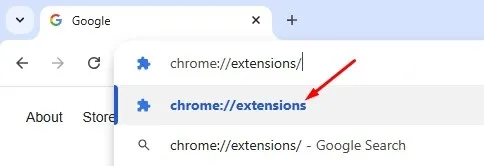
3. Puslapyje „Plėtiniai“ suaktyvinkite kūrėjo režimo perjungiklį.
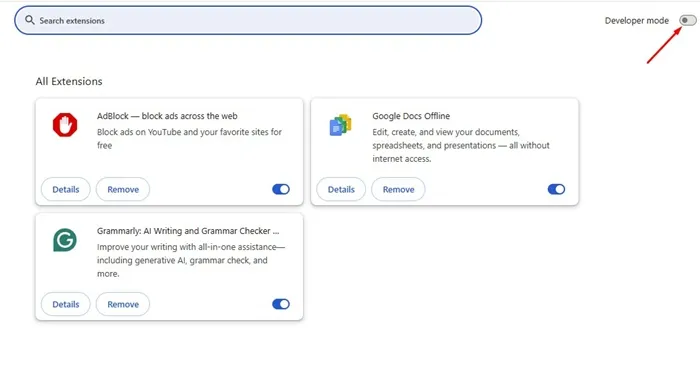
4. Spustelėkite Load Unpacked ir pasirinkite aplanką, kuriame išpakavote atsisiųstą failą.
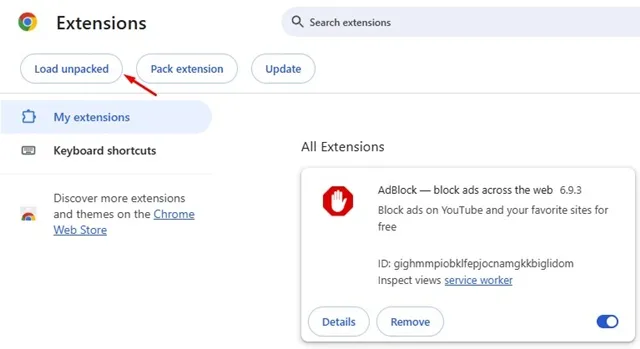
5. Plėtinys per akimirką bus automatiškai įdiegtas „Google Chrome“.
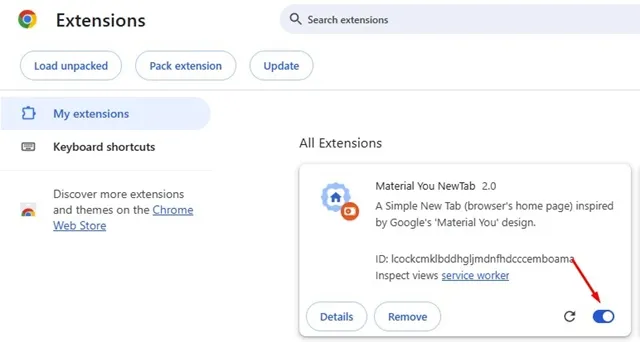
6. Įdiegę tiesiog atidarykite naują skirtuką. Jus pasitiks sąsaja, primenanti Pixel dizainą.
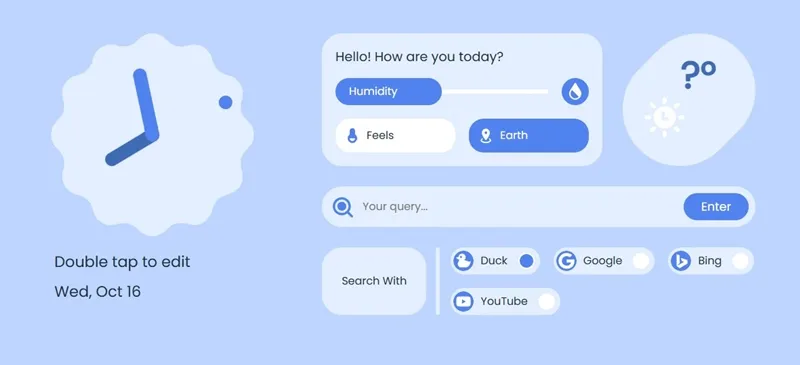
„Pixel Material You“ temos įgyvendinimas „Firefox“.
„Firefox“ vartotojai taip pat gali patirti „Pixel Material You“ temą. Norėdami pritaikyti temą „Mozilla Firefox“, tiesiog vadovaukitės šiomis instrukcijomis:
1. Kompiuteryje atidarykite Firefox naršyklę.
2. Eikite į šį priedo puslapį ir spustelėkite Pridėti prie Firefox .
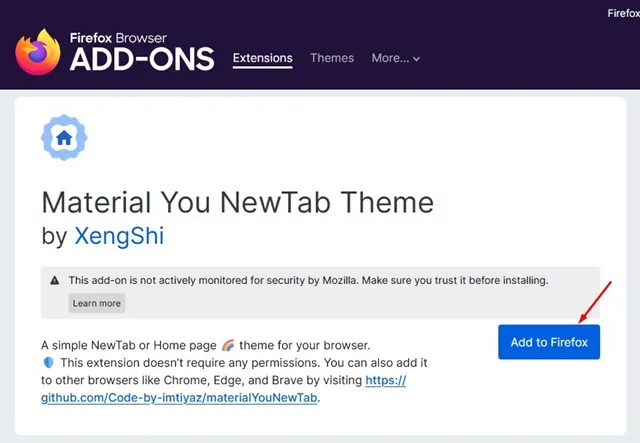
3. Įdiegę priedą atidarykite naują skirtuką ir pamatysite, kaip veikia jūsų sukurta medžiaga.
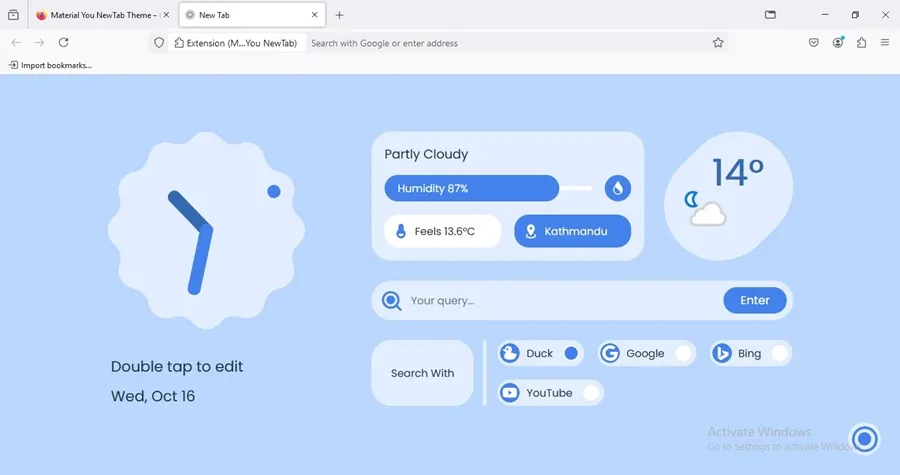
Ar „Chrome“ ir „Firefox“ galima pritaikyti medžiagą jums?
absoliučiai! Turite galimybę tinkinti įvairius „Material You“ temos aspektus tiek „Google Chrome“, tiek „Firefox“. Štai kaip:
1. Atidarykite naują skirtuką „Chrome“ arba „Firefox“ naršyklėje.
2. Spustelėkite apskritimo piktogramą, esančią apatiniame dešiniajame puslapio kampe.
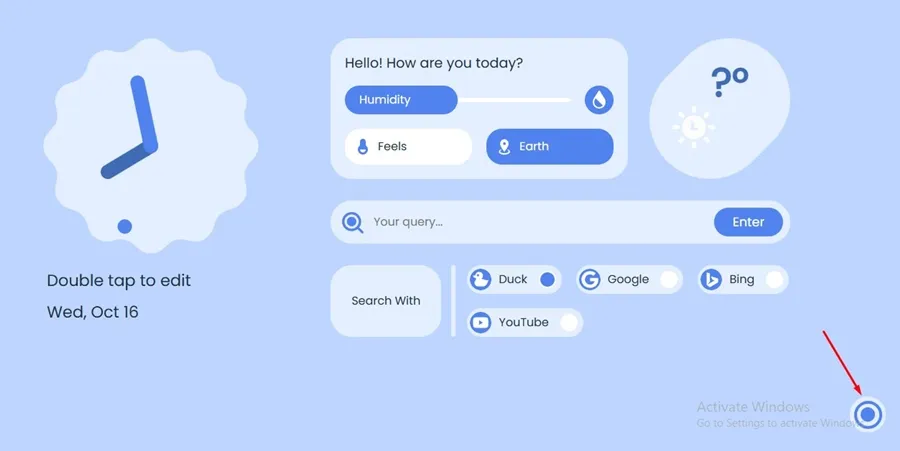
3. Čia galite keisti kelias funkcijas, įskaitant įjungti arba išjungti sparčiuosius klavišus, AI įrankius ir kt. Jūs netgi galite pakeisti naujo skirtuko spalvų schemą.
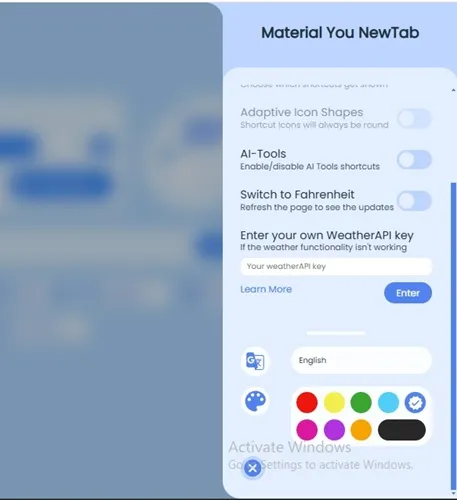
Šiame vadove aprašomi „Pixel“ tipo medžiagos temos „Chrome“ ir „Firefox“ naršyklėse gavimo ir nustatymo veiksmai. Šio plėtinio ar priedo naudojimas žymiai pagerins naršymo patirtį. Jei turite daugiau klausimų šia tema, nedvejodami pasidalykite jais komentaruose.
Parašykite komentarą